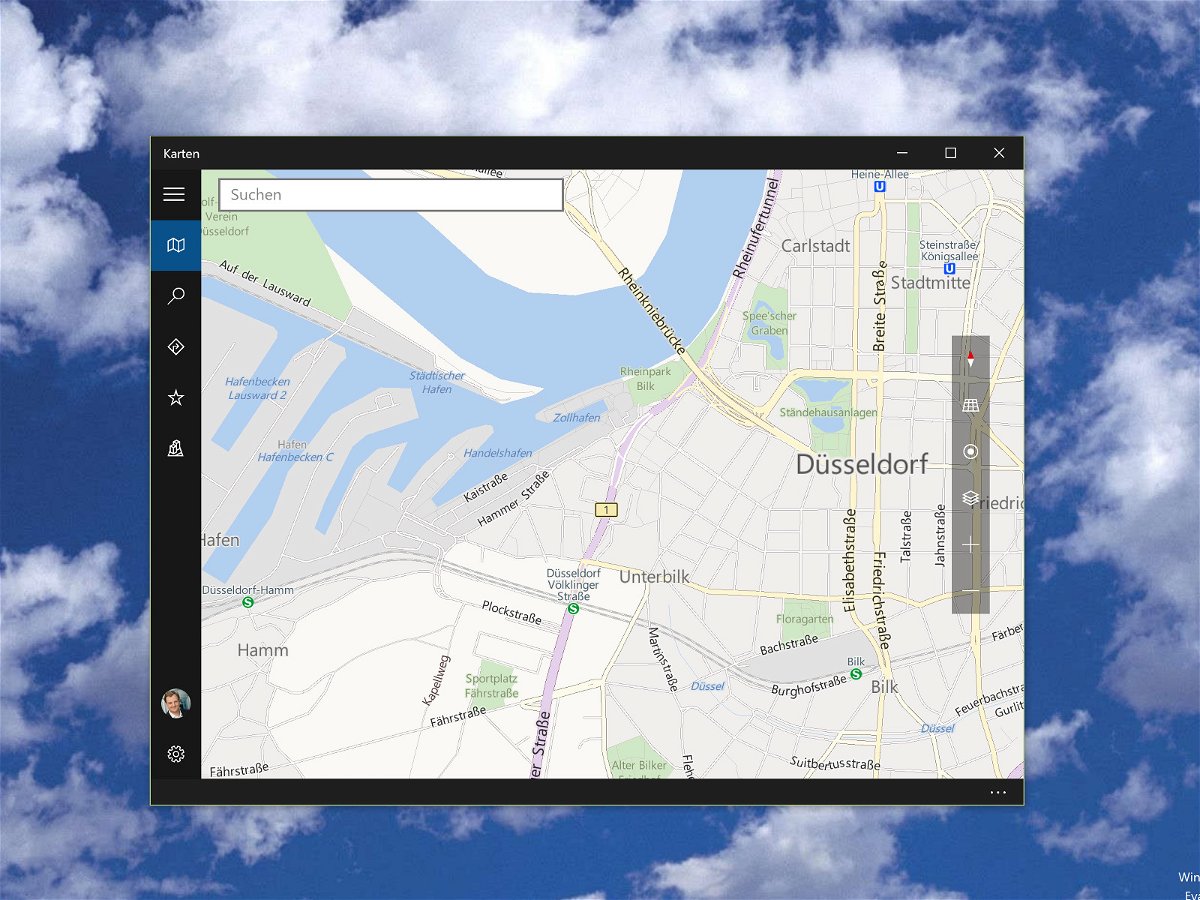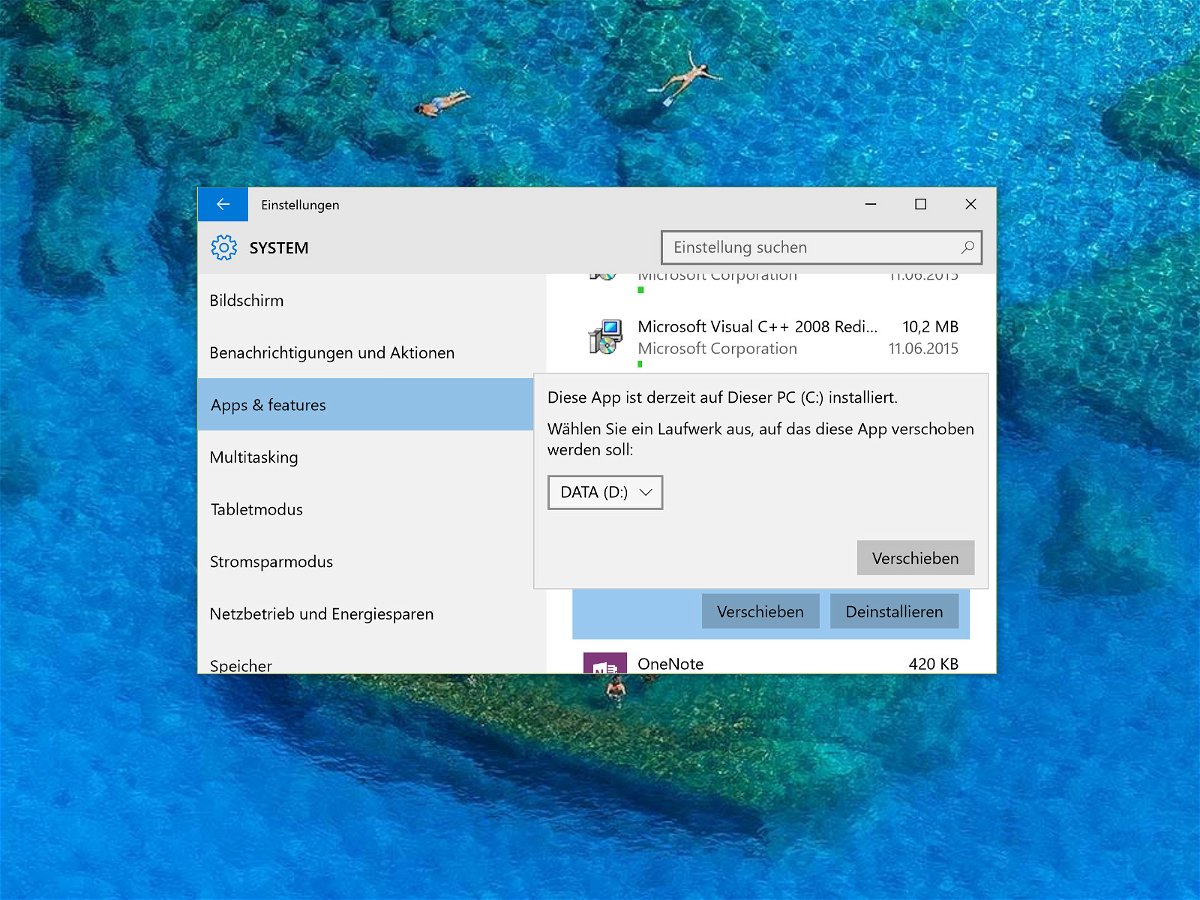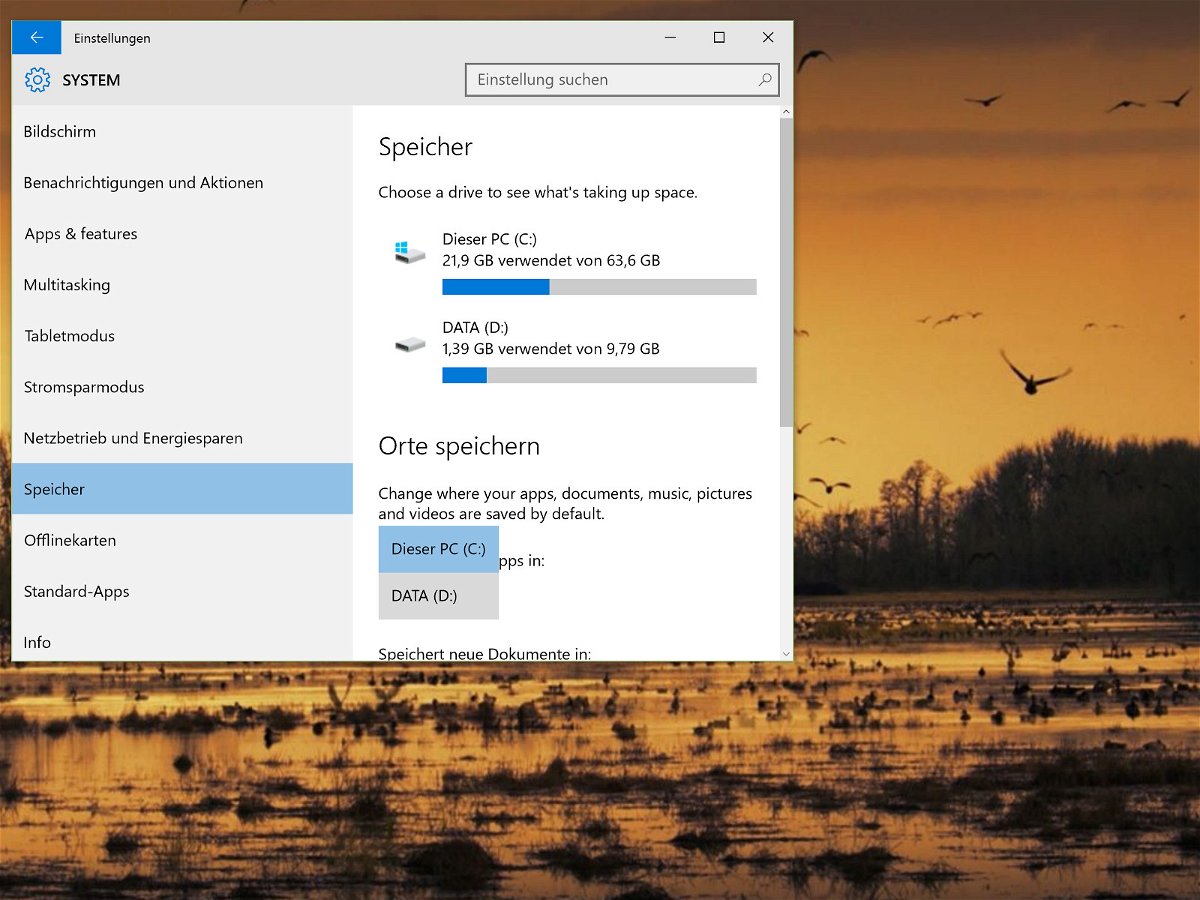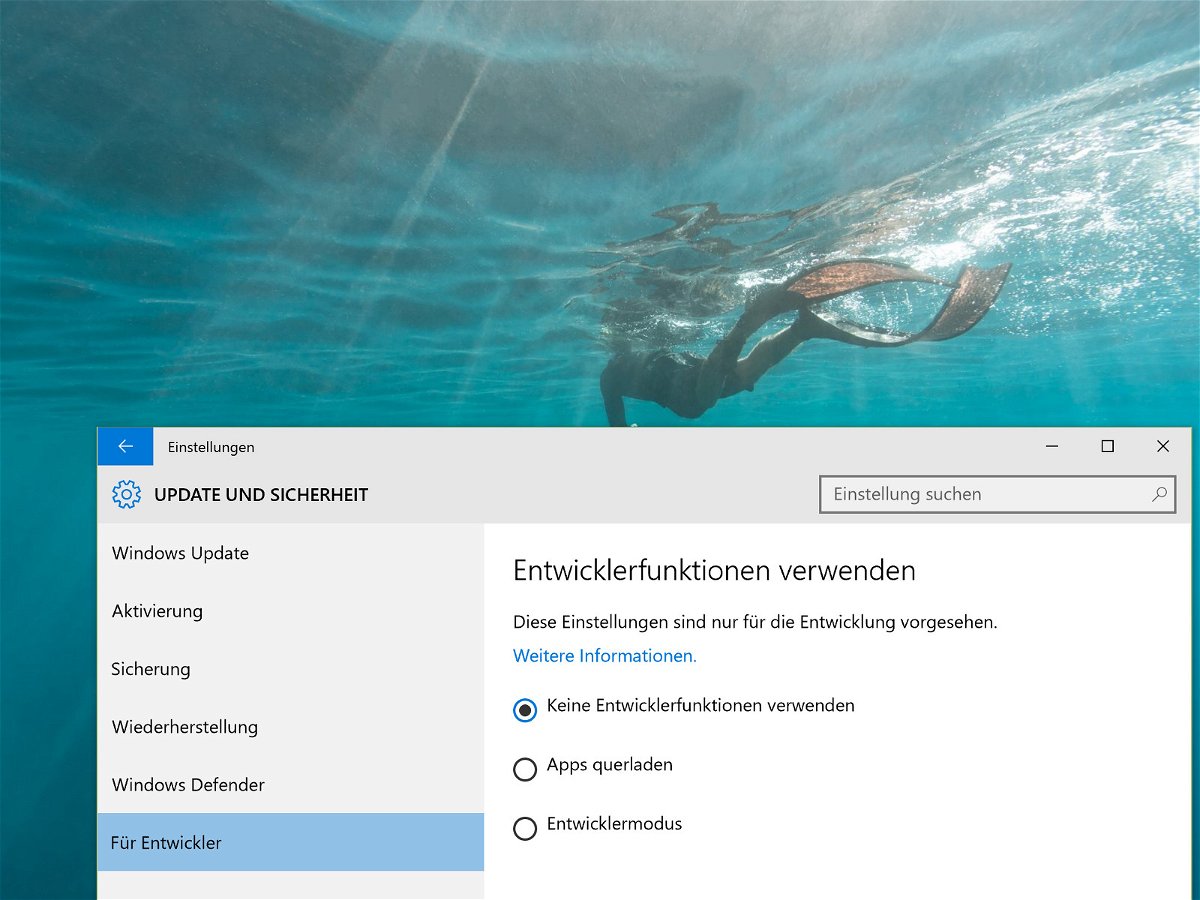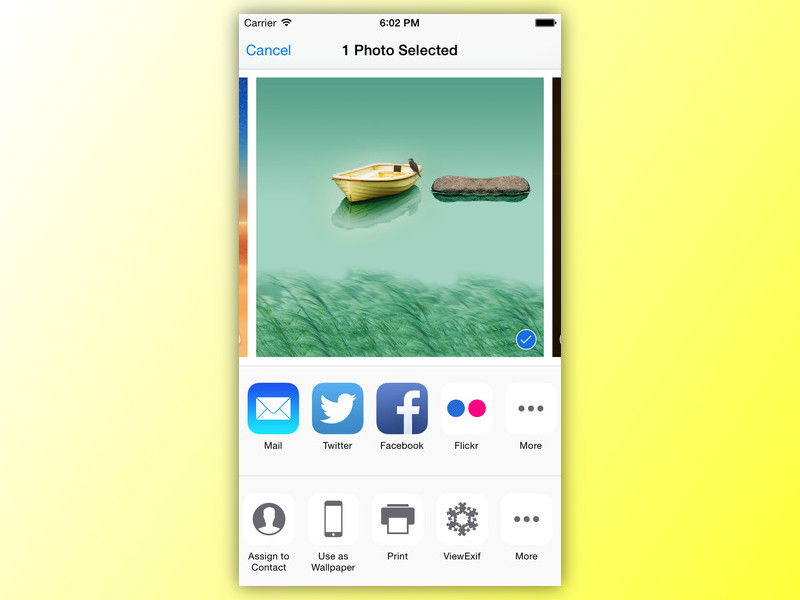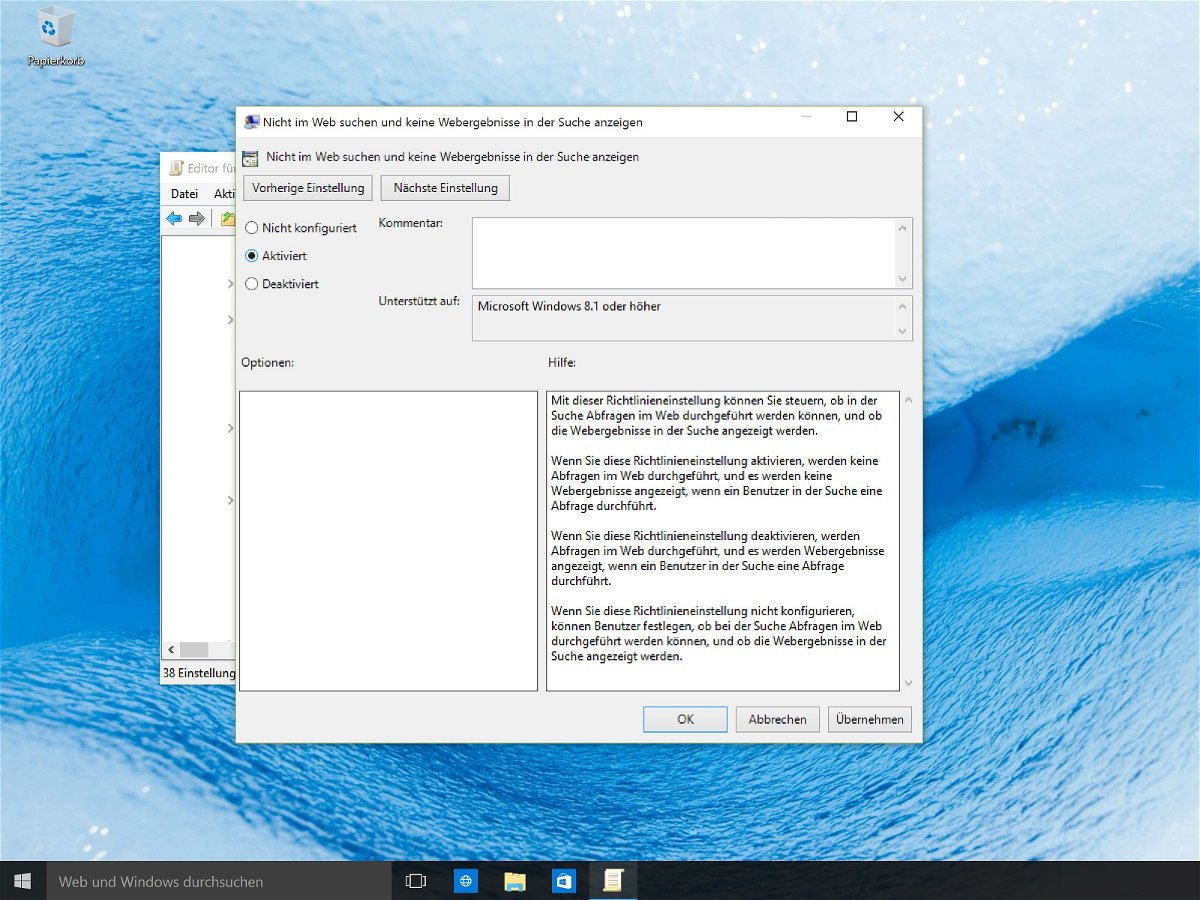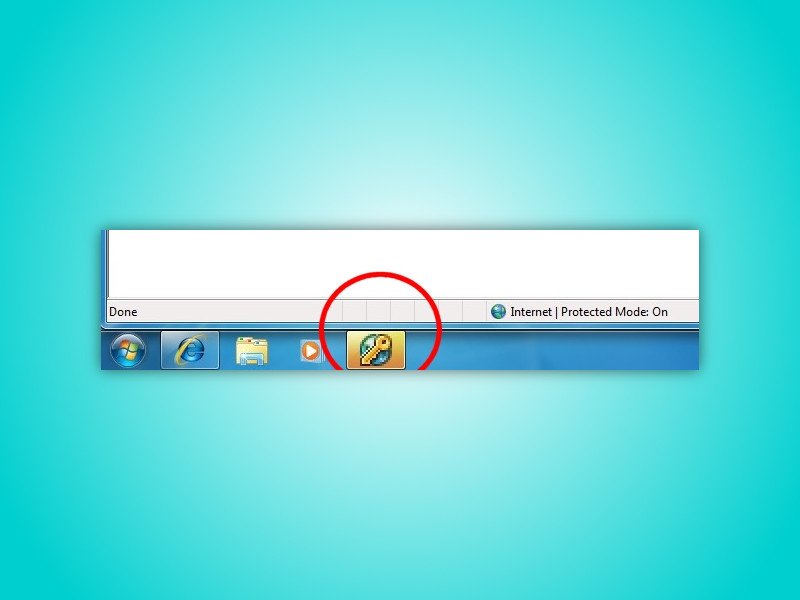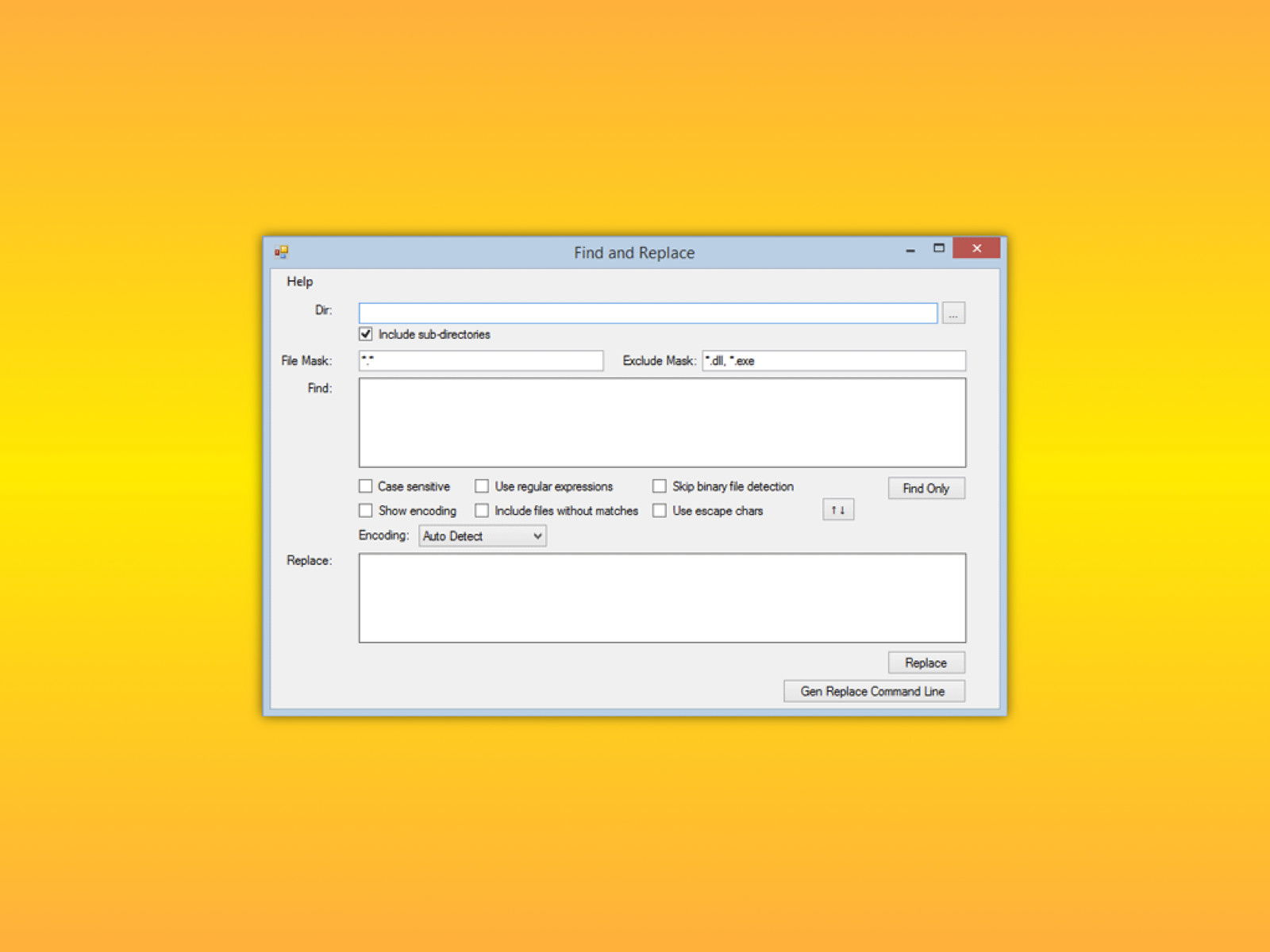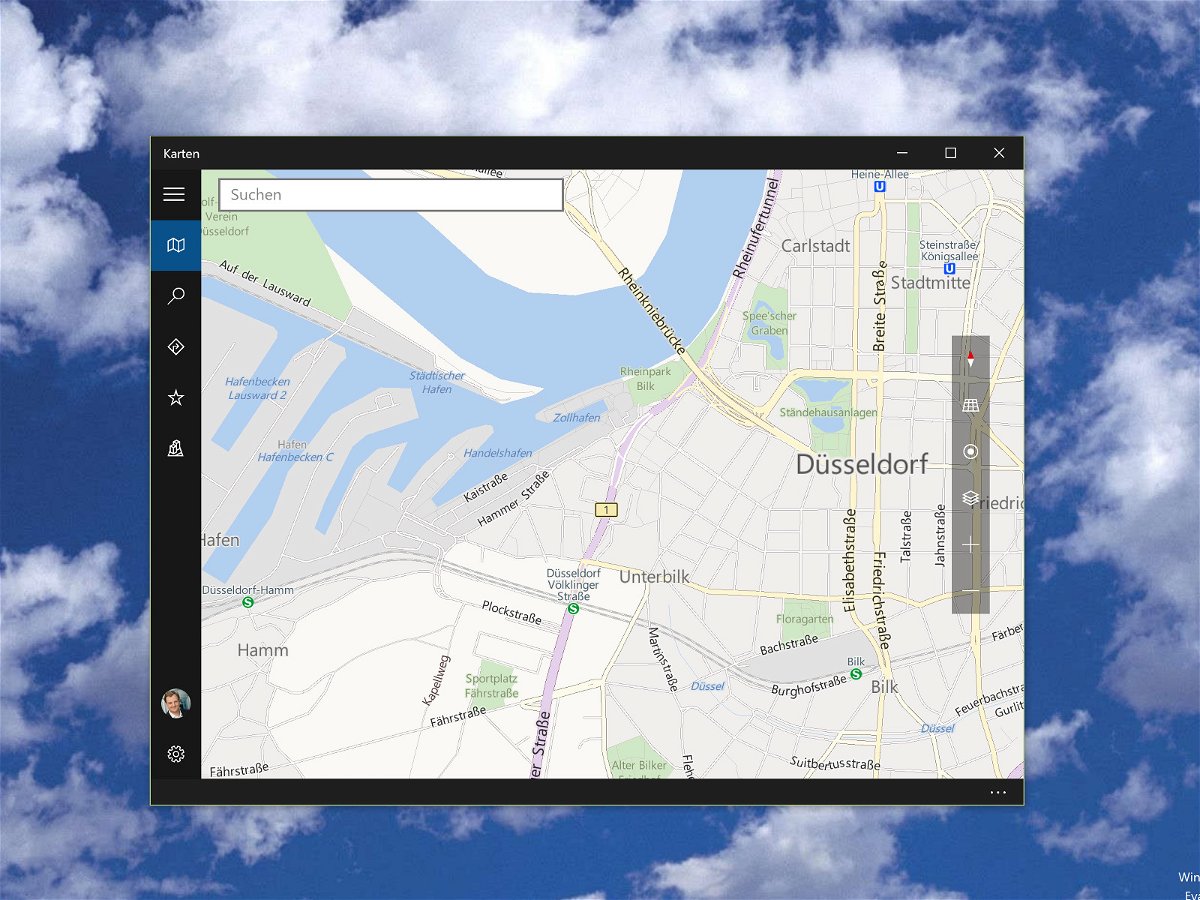
04.07.2015 | Windows
In Windows 10 ist eine neue universelle App eingebaut, die Karten aus aller Welt anzeigen kann. Sie nutzt Daten der Bing-Suchmaschine und hilft, Orte zu finden, persönliche Empfehlungen zu erhalten oder einfach nur beim Planen einer Route.
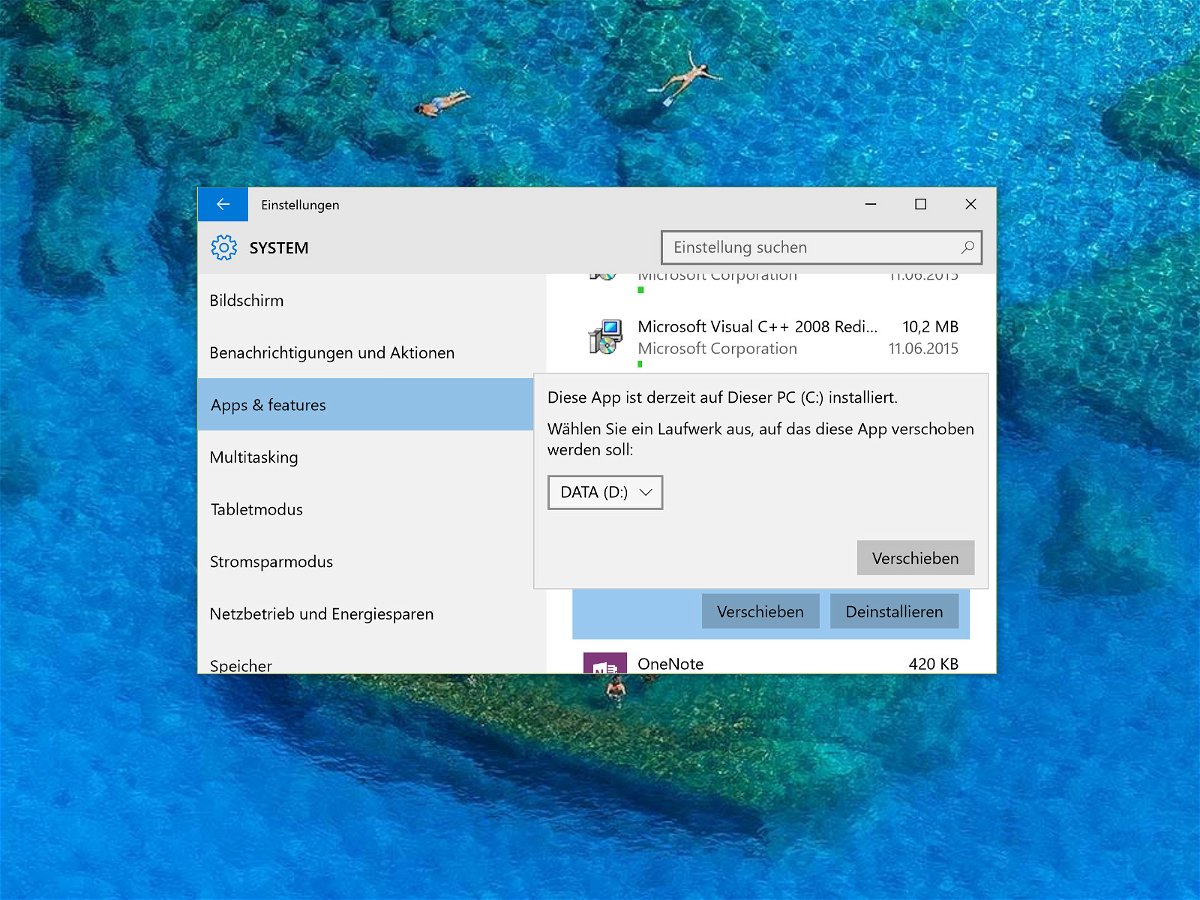
02.07.2015 | Windows
Nach einer Weile stellt der eine oder andere Nutzer entsetzt fest: Der freie Speicherplatz auf dem Systemlaufwerk C geht so langsam zur Neige. Das Problem: Hier muss immer Platz frei bleiben, damit Windows korrekt funktioniert. Platz gewinnen lässt sich etwa, indem man installierte Apps auf eine andere Partition auslagert.
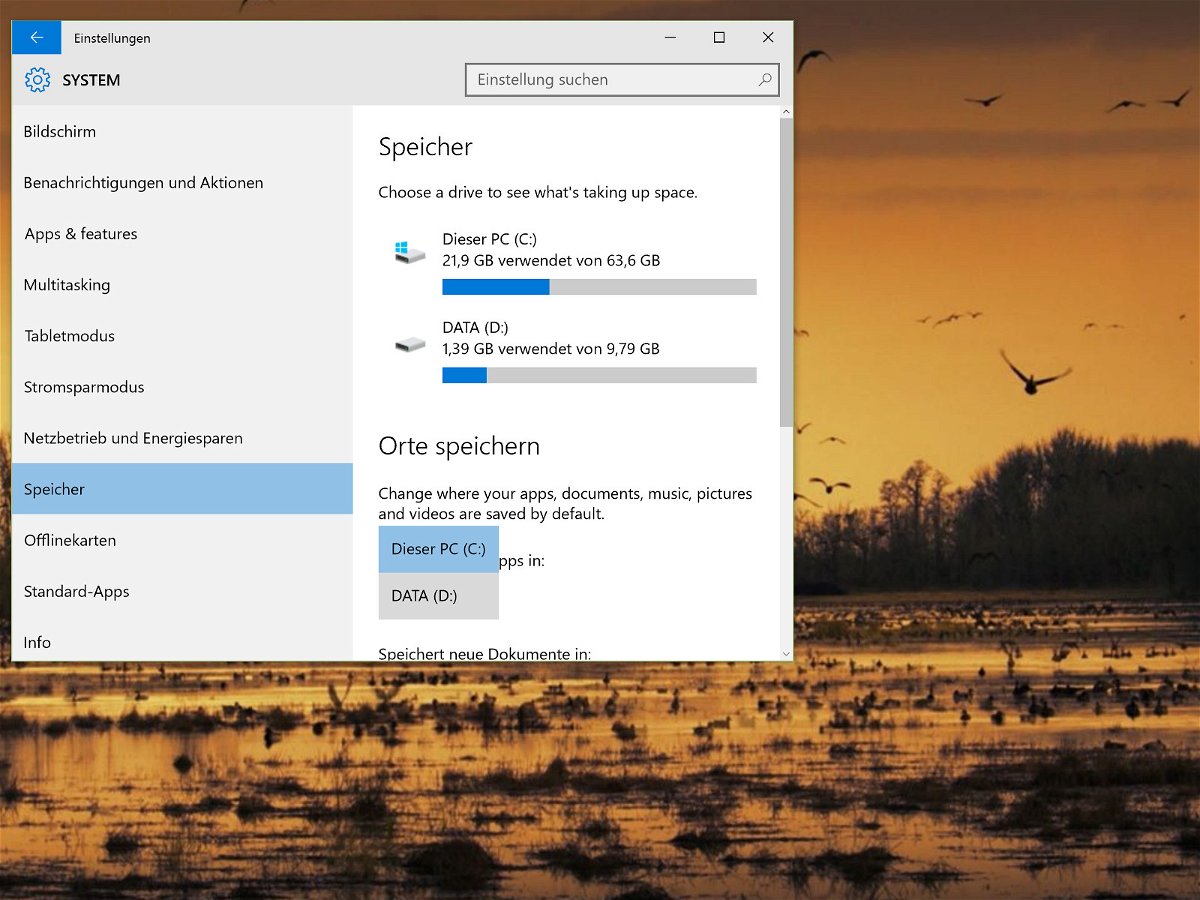
02.07.2015 | Windows
Aus dem Windows Store installierte Apps werden normalerweise auf dem Systemlaufwerk C gespeichert. Wer sie nicht später alle einzeln auf eine andere Partition verschieben will, kann das auch direkt als Standard einrichten.
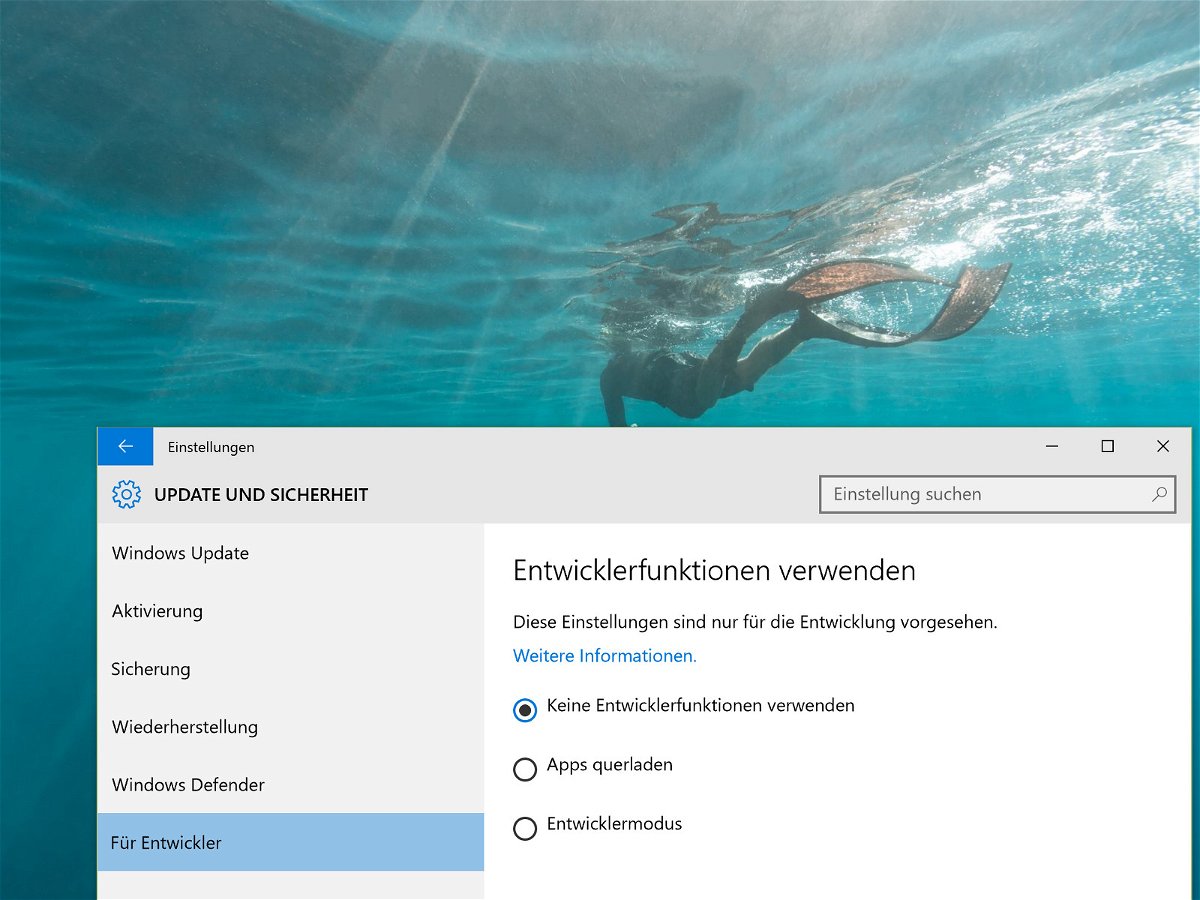
01.07.2015 | Windows
Wer eine Windows Insider-Preview installiert, kann damit aber dennoch keine Modern-UI-Apps von außerhalb des Stores installieren. Es sei denn, man aktiviert den Entwicklermodus.
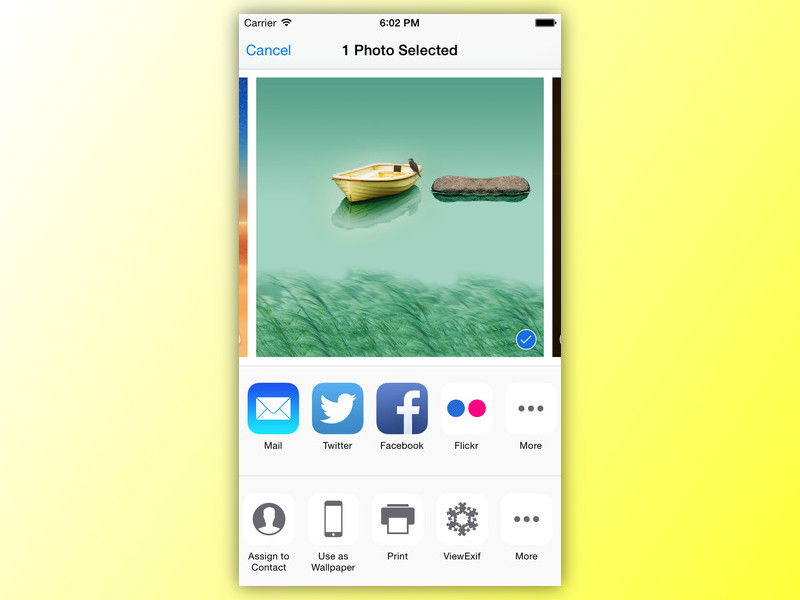
30.06.2015 | iOS
Mit Erweiterungen in iOS 8 können Apps leichter untereinander kommunizieren. So lassen sich Infos und Daten etwa von einer App an eine andere senden. Die Erweiterung funktioniert dabei als Teilen/Aktions-Knopf und/oder auch eigenständig.
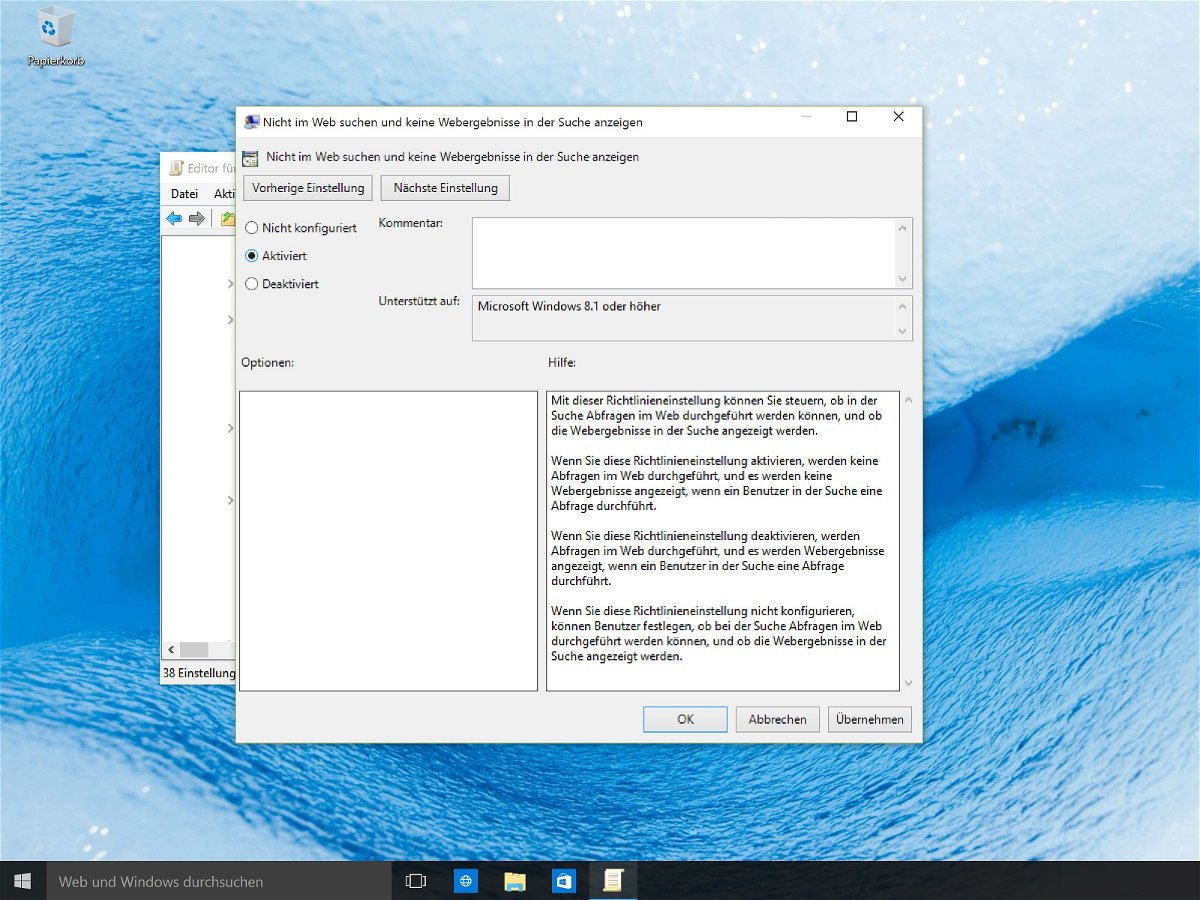
27.06.2015 | Windows
Seit Windows 8.1 sucht das Betriebssystem nicht nur lokal, sondern auch automatisch im Internet. Diese Web-Resultate werden gleichzeitig mit den Ergebnissen von der eigenen Festplatte angezeigt. So ist das auch in Windows 10 mit Cortana. Wie lässt sich die Web-Suche hier deaktivieren?
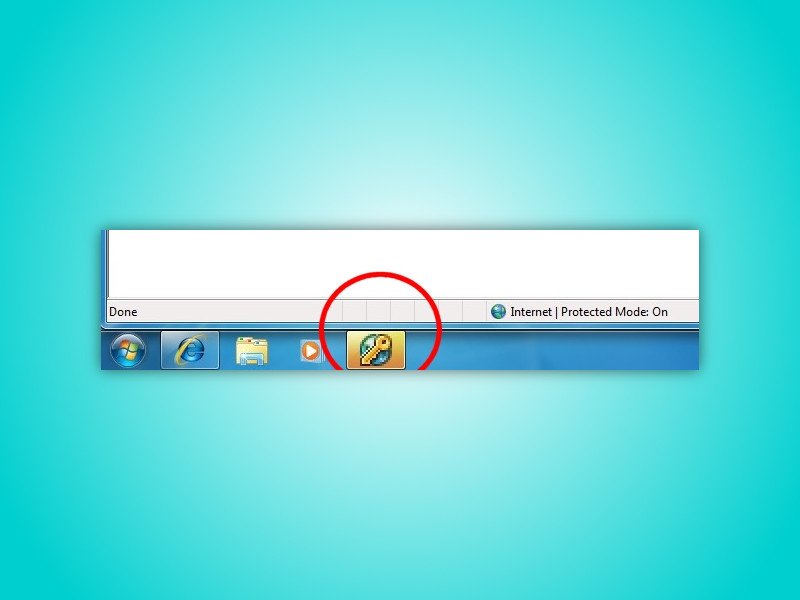
27.06.2015 | Windows
Benachrichtigungen in Windows sollen die Aufmerksamkeit des Nutzers auf Programme oder Bereiche lenken, die sofortige Beachtung brauchen. Das hilft zwar dabei, Probleme schnell zu beheben, kann aber auch nerven. Besonders in der Taskleiste stören Knöpfe, wenn sie plötzlich gelb zu blinken anfangen.
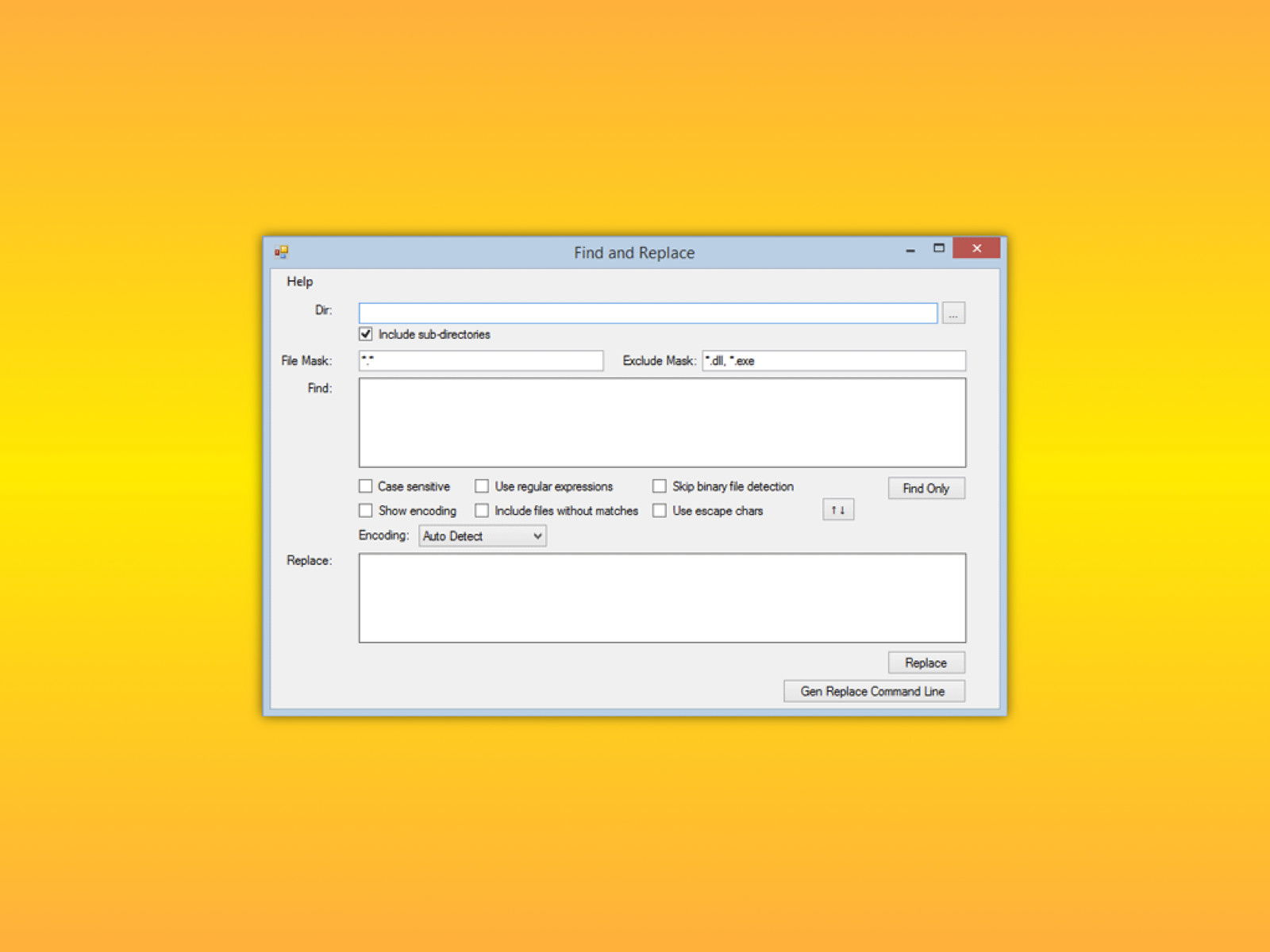
24.06.2015 | Tipps
Manchmal will man einen bestimmten Ausdruck in mehr als einer Datei suchen oder ersetzen. Das Problem besteht dann, wenn man die Aktion für jede weitere Datei wiederholen muss. Das wird schnell mühselig. Mit dem kostenlosen Find and Replace Tool klappt’s wesentlich einfacher.